如何删除输入法
主机域名文章
2025-04-01 07:00
336
如何删除输入法:从源头简化输入体验
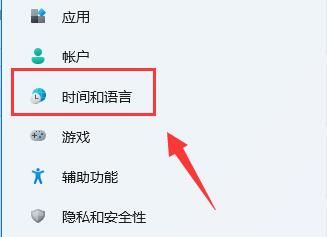
在我们日常生活中,使用电脑、手机等设备进行输入文字时,输入法几乎是不可或缺的工具。但有时候,因为一些特殊原因,我们可能需要删除某些输入法,来优化我们的输入体验。本文将指导您如何删除输入法。
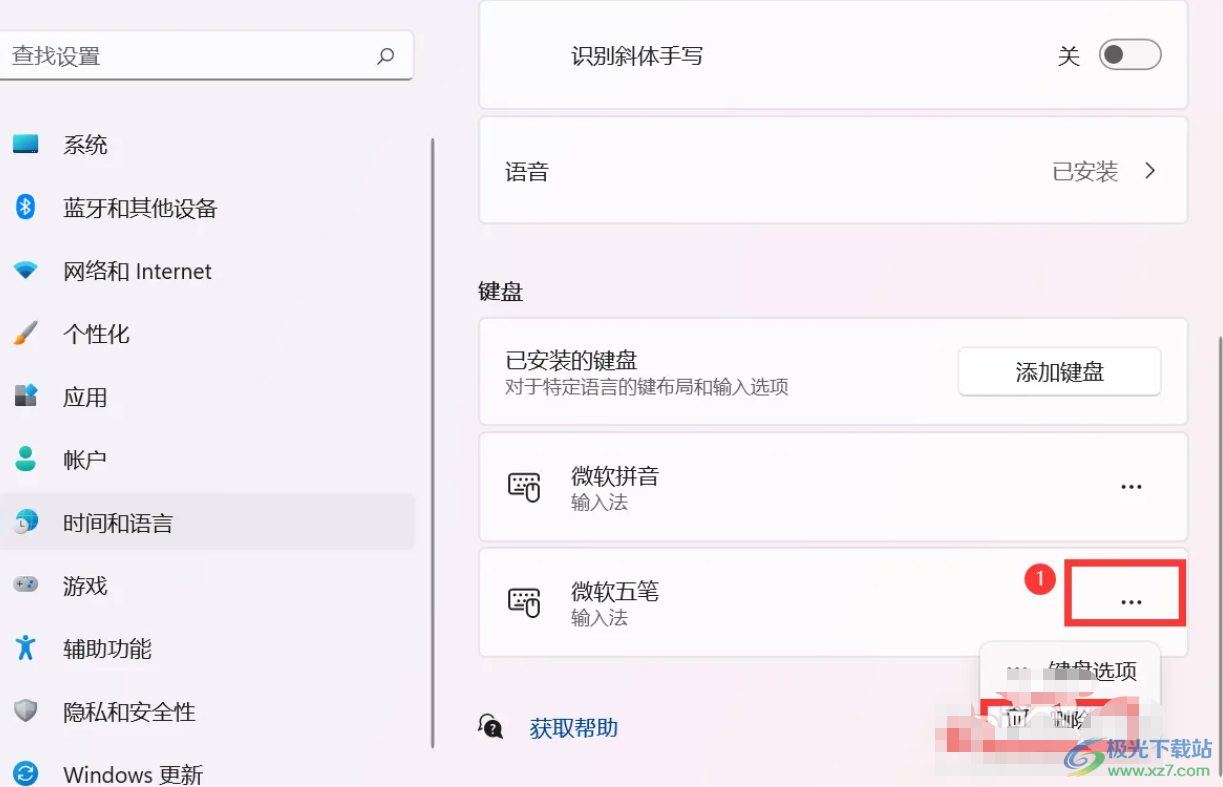
一、为何要删除输入法?
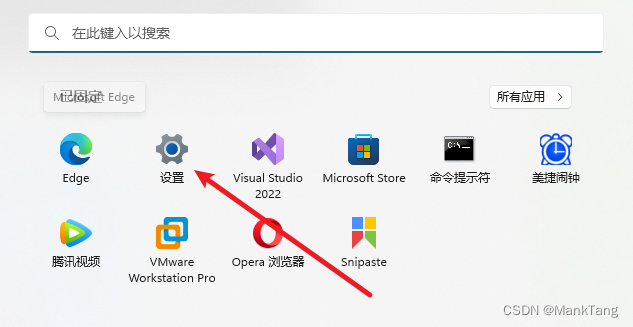
删除输入法的原因可能有很多,比如为了减少不必要的冲突、简化操作、避免混淆等。对于多语言使用者来说,管理过多的输入法可能会带来不必要的麻烦。此外,某些情况下,我们可能希望只保留一个输入法,以避免因误触而导致的错误输入。
二、如何删除输入法?
- 电脑端:
在Windows系统中,您可以通过“控制面板”进入“时间和语言”设置,选择“语言”选项。在列表中找到您想要删除的输入法,右键点击它,然后选择“删除”即可。对于Mac用户,可以进入“系统偏好设置”,选择“键盘”,然后在输入法列表中点击“-”进行删除。
- 手机端:
在手机上,不同品牌的手机操作方法可能会有所不同。但一般来说,您可以在“设置”中找到“语言和输入法”或“键盘和输入法”选项。选择您想要删除的输入法后,点击“卸载”或类似的选项即可完成删除。
三、注意事项
在删除输入法之前,请确保您了解此操作的影响。一旦删除,您将无法再使用该输入法进行输入。如果您担心误删或需要频繁切换不同的输入法,建议您在删除之前先备份您的输入法设置或保留其他备选方案。
四、总结
总的来说,删除输入法是一个相对简单的操作。无论是电脑还是手机用户,只要按照相应的步骤进行操作,即可轻松完成。但请在操作前仔细考虑并确保了解该操作的影响。同时,对于那些多语言使用者或需要频繁切换输入法的用户来说,管理好您的输入法可以带来更加流畅和高效的输入体验。
标签:
- 关键词: 输入法
- 删除
- 简化体验
- 电脑端
- 手机端
- 原因
- 操作步骤
- 注意事项

